苹果视频亮度怎么调节
✅ 通过控制中心快速调整
这是最直接、常用的方式,适合临时改变屏幕整体亮度(包括正在播放的视频),操作步骤如下:
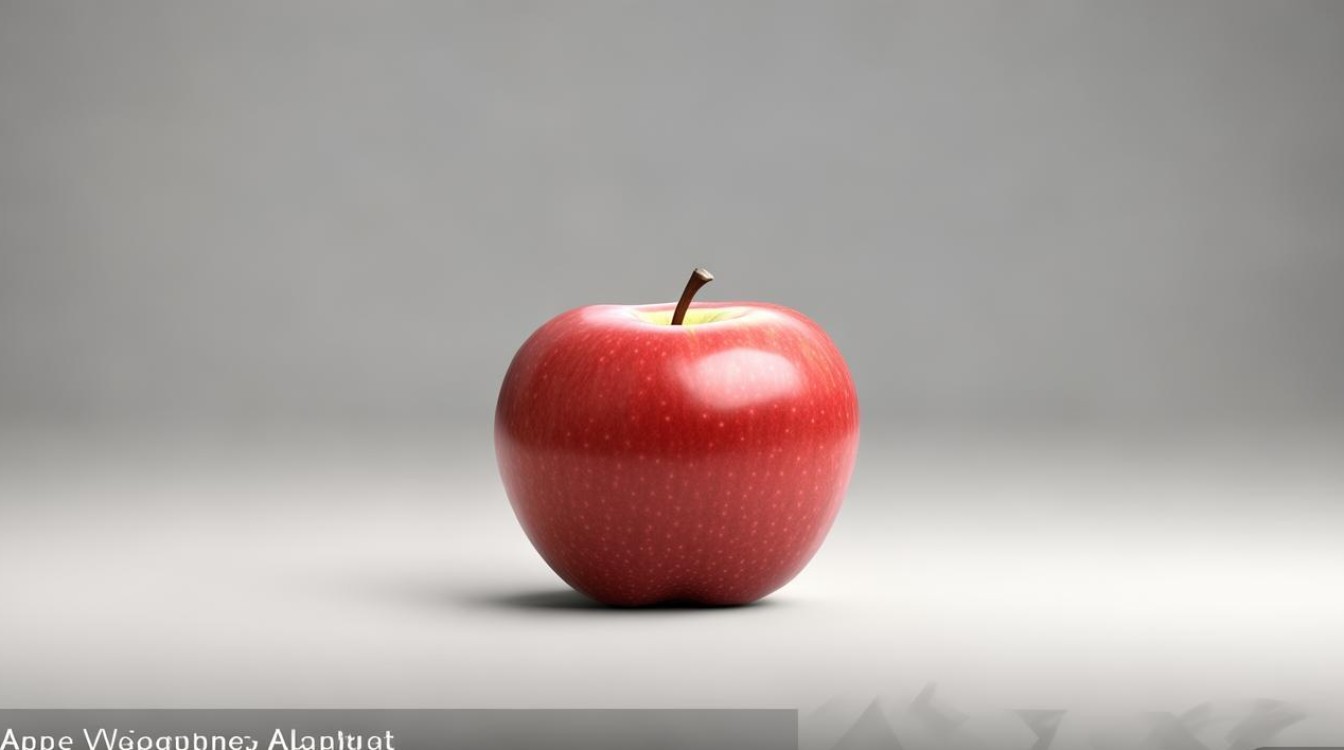
- 手势唤醒控制中心
若使用带刘海屏的设备(如iPhone X及更新机型),从屏幕右上角向下滑动;若是老款机型(如iPhone 8或更早),则从底部边缘向上滑动。
- 拖动亮度条
在出现的控件中找到并上下拖拽太阳图标旁的竖直滑块,实时预览效果直至满意为止,此操作会影响所有显示内容,不仅限于特定应用内的媒体文件。
- 特点与限制
优点在于便捷高效,无需进入深层菜单;缺点是无法单独针对某个应用程序进行精细化调控,且受系统默认行为影响较大。

📱 利用“设置”中的显示与亮度功能
该路径提供了更全面的自定义选项,允许用户根据个人偏好设定全局参数,具体流程为:
- 进入系统配置界面
打开【设置】App → 选择【显示与亮度】项,这里集中了各类视觉相关的高级设置。 - 手动调节滑块
向右或向左移动白色圆圈内的横杠来增减全局最大允许的发光强度,注意这里的改动同样作用于锁屏壁纸、主界面背景等非视频区域。 - 启用特殊模式优化体验
- 深色模式:激活后整个UI转为暗色调主题,减少强光刺激,尤其适合夜间观看影音节目时保护视力健康,可通过同一页面顶部开关切换状态。
- 原彩显示技术:基于环境光线传感器自动平衡色彩温度与对比度,使画面看起来更加自然真实,默认开启状态下效果最佳,但某些辅助特性可能导致其失效(例如反转颜色/灰度过滤等功能会禁用此项)。
- 夜览功能:进一步降低蓝光比例,营造温馨柔和的氛围,缓解长时间盯着电子屏幕造成的疲劳感,位于上述子菜单下,支持手动微调色温倾向冷还是暖。
⚙️ 借助辅助功能实现精细控制
针对有特殊需求的用户群体,苹果还提供了额外的无障碍工具帮助改善观影感受:
- 访问路径
依次导航至【设置】→【辅助功能】→【显示与文字大小】区域,在这里可以找到更多隐藏的高阶选项。 - 关键开关解析
- 自动亮度调节:依据周围环境的光照条件智能化匹配适宜的背光级别,当该项被启用时,设备的前置摄像头附近的传感器将持续监测外界变化,并相应地调整输出功率,如果感觉自动模式不够准确,可尝试先关闭后再重新打开该特性以重置算法模型。
- 其他关联项目的影响:需要注意的是,一旦开启了诸如“反转颜色”、“提高对比度”之类的增强型滤镜,可能会覆盖原有的自适应逻辑,导致原本预期的效果发生变化,因此建议逐一测试各项组合以确保最佳视觉效果。
📌 注意事项汇总表
| 场景 | 推荐方案 | 备注 |
|---|---|---|
| 快速微调 | 控制中心滑块 | 即时生效但全局生效 |
| 长期偏好设置 | “设置”>“显示与亮度” | 可保存个性化配置文件 |
| 特殊环境适应 | “原彩显示”、“夜览” | 根据实际需要启用相应模式 |
| 高级定制化需求 | “辅助功能”专区 | 包含更多细节调整项 |
🔍 FAQs
Q1: 为什么有时候即使调整了亮度滑块也没用?
A1: 这可能是由于以下原因造成的:①部分第三方应用程序具有独立的渲染引擎,会忽略系统的全局设置;②某些特定的硬件故障也可能引发异常行为;③检查是否意外触发了锁定机制(比如连接外接显示器时),此时建议重启设备或者恢复出厂默认值后再试一次。

Q2: “原彩显示”和“夜览”有什么区别?应该什么时候用哪个?
A2: “原彩显示”(TrueTone)主要依靠环境光传感器动态校准白点,确保在不同光照条件下都能呈现准确的白色基准,从而保证色彩的真实性;而“夜览”(Night Shift)则是人为地将色温偏向黄色端,目的是减轻傍晚时分蓝光对睡眠质量的影响,前者适用于日常普通使用场景,后者更适合睡前阅读或其他低强度活动时段,两者并不冲突,可以同时启用以达到既舒适又护眼的效果。
苹果为用户提供了丰富的选择以满足多样化的需求,无论是追求极致画质的专业创作者还是注重健康的一般消费者,都能在这些设置
版权声明:本文由环云手机汇 - 聚焦全球新机与行业动态!发布,如需转载请注明出处。












 冀ICP备2021017634号-5
冀ICP备2021017634号-5
 冀公网安备13062802000102号
冀公网安备13062802000102号